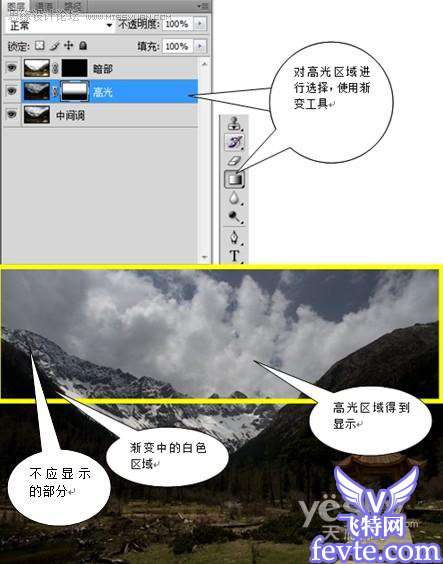 我们可以看到,高光区域的云彩的细节得到了显示,但是,因为渐变工具无法更细致地定义显示区域,我们还需要进一步精细调节,将部分山脉排除到渐变区域之外。我们使用画笔工具来实现这一目标。将画笔工具设置为较低的不透明度和流量。并设置前景色为黑色,使用画笔工具在图层蒙版中的山脉位置进行涂抹,我们就能够将不需要显示的区域排除掉了(图7)。
我们可以看到,高光区域的云彩的细节得到了显示,但是,因为渐变工具无法更细致地定义显示区域,我们还需要进一步精细调节,将部分山脉排除到渐变区域之外。我们使用画笔工具来实现这一目标。将画笔工具设置为较低的不透明度和流量。并设置前景色为黑色,使用画笔工具在图层蒙版中的山脉位置进行涂抹,我们就能够将不需要显示的区域排除掉了(图7)。 在完成了高光区域的显示之后,我们接下来显示暗部区域的细节,采用同样的方法,我们从下往上在暗部图层的蒙版中执行渐变命令,并使用画笔工具排除掉远处的雪山和部分天空及云彩(图8)。
在完成了高光区域的显示之后,我们接下来显示暗部区域的细节,采用同样的方法,我们从下往上在暗部图层的蒙版中执行渐变命令,并使用画笔工具排除掉远处的雪山和部分天空及云彩(图8)。 此时,我们已经得到了一张较为满意的高动态的HDR风景照片了,最后我们再对照片的各图层的明暗和对比进行一些调节,并调节一下整体的色彩饱和度等参数,完成最后润饰之后,我们就得到了想要的HDR照片了(图9)。
此时,我们已经得到了一张较为满意的高动态的HDR风景照片了,最后我们再对照片的各图层的明暗和对比进行一些调节,并调节一下整体的色彩饱和度等参数,完成最后润饰之后,我们就得到了想要的HDR照片了(图9)。 观察这张照片,天空中的云彩细节丰富,而近处的亭子和植被也清晰可见,中间调的雪山耸立在那里,整张照片充满了丰富的层次和细节。怎么样,这样的风景看起来是不是很梦幻?!
观察这张照片,天空中的云彩细节丰富,而近处的亭子和植被也清晰可见,中间调的雪山耸立在那里,整张照片充满了丰富的层次和细节。怎么样,这样的风景看起来是不是很梦幻?!UtoBao编注:更多PS图片合成教程学习进入优图宝ps图片合成栏目,地址:http://www.utobao.com/news/58.html_ueditor_page_break_tag_




